|
|
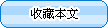
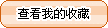
|
力控的實時數據庫是數據處理的核心平臺,它支持DDE標準,可以和其他支持DDE標準的應用程序(如:EXCEL)進行數據交換。<BR> 一方面,力控數據庫可以作為DDE服務器,其他DDE客戶程序可以從力控數據庫中訪問數據;另一方面,力控數據庫也可以作為DDE客戶程序,從其他DDE服務程序中訪問數據。<BR> <BR> 一、力控數據庫作為DDE服務器<BR> 我們以EXCEL為例,說明第三方DDE客戶程序如何將力控數據庫作為DDE服務器進行數據交換。<BR> 1、 在力控數據庫中創建一個模擬I/O點TAG1。<BR> 2、啟動力控數據庫。<BR> 3、用EXCEL程序打開一個工作薄,在工作單的2個單元格內分別輸入以下內容:<BR> “=DB|DB!TAG1.PV”和“=DB|DB!TAG1.DESC”<BR> 其中“DB”是力控數據庫作為DDE服務器時的服務(SERVICE)名稱,同時“DB”(即“|DB!”部分中的“DB”)也是話題(TOPIC)名稱。“TAG1.PV”和“TAG1.DESC”是數據庫中的點參數名,也就是DDE項目(ITEM)名稱。<BR> <BR> 二、力控數據庫作為DDE客戶程序<BR> 當力控數據庫作為客戶端訪問DDE服務器程序時,是將DDE服務器程序當作一個I/O設備。數據庫中的點參數通過I/O數據連接與DDE服務器程序進行數據交換。<BR> 首先在數據庫中創建一個模擬I/O點FI101,FI101的PV參數為實型,FI101的DESC參數為字符型。FI101.PV和FI101.DESC通過DDE方式分別連接到EXCEL工作薄BOOK1.XLS的工作單的R1C1和R1C2單元,即EXCEL工作單第一行的左起第一個和第二個單元格(CELL)。<BR> 1、在Draw導航器中展開項目“I/O設備驅動”,然后依次展開設備類型“DDE”、廠商“Microsoft”,選擇驅動程序“DDE”,雙擊驅動程序名稱“DDE”或用鼠標右鍵單擊后在右鍵菜單中選擇“添加設備驅動”,如下圖所示:<BR> <br><A HREF="/editor/uploadfiles/learns01/2004791033853075.jpg" TARGET=_blank><IMG SRC="/editor/uploadfiles/learns01/2004791033853075.jpg" border=0 alt=按此在新窗口瀏覽圖片 onload="javascript:if(this.width>580)this.width=580"></A><BR> 這時出現“DDE通信定義”對話框:<BR> <br><A HREF="/editor/uploadfiles/learns01/20047910344273367.jpg" TARGET=_blank><IMG SRC="/editor/uploadfiles/learns01/20047910344273367.jpg" border=0 alt=按此在新窗口瀏覽圖片 onload="javascript:if(this.width>580)this.width=580"></A><BR> 2、“設備名稱”中輸入“EXCEL”(設備名稱是一個人為定義的名稱,可以為任意名字)。“服務名”中輸入“EXCEL”(不要鍵入程序名的擴展名部分“.EXE”)。在“話題名”中輸入book1.xls(電子表格的名稱)<BR> 注意:當用DDE方式連接到一個EXCEL文件時,主題名指定為EXCEL文件的名稱,但由于操作系統和EXCEL版本的不同,EXCEL文件名稱是否指定擴展名(比如:是“BOOK1.XLS”還是“BOOK1”)可能會有所不同。一個簡單的方法是:以EXCEL在打開文件時應用程序標題為準。<BR> 最后的對話框形式如下:<BR> <br><A HREF="/editor/uploadfiles/learns01/20047910353179618.jpg" TARGET=_blank><IMG SRC="/editor/uploadfiles/learns01/20047910353179618.jpg" border=0 alt=按此在新窗口瀏覽圖片 onload="javascript:if(this.width>580)this.width=580"></A><BR> 3、單擊確認按鈕返回,在導航器驅動程序“DDE”下面增加了“EXCEL”一項。我們現在可以使用新定義的I/O設備“EXCEL”來創建數據連接了。<BR> 4、在Draw導航器中雙擊“數據庫組態”以啟動DBManager程序,然后在DBManager中雙擊FI101點,選擇“數據連接”使其展開,選擇“I/O設備”下面的“EXCEL”項,如下圖所示:<BR> <br><A HREF="/editor/uploadfiles/learns01/20047910361088716.jpg" TARGET=_blank><IMG SRC="/editor/uploadfiles/learns01/20047910361088716.jpg" border=0 alt=按此在新窗口瀏覽圖片 onload="javascript:if(this.width>580)this.width=580"></A><BR> 5、選擇“PV”參數,點擊“增加”按鈕,出現下圖對話框,輸入DDE的項名“R1C1”:<BR> <br><A HREF="/editor/uploadfiles/learns01/20047910381461981.jpg" TARGET=_blank><IMG SRC="/editor/uploadfiles/learns01/20047910381461981.jpg" border=0 alt=按此在新窗口瀏覽圖片 onload="javascript:if(this.width>580)this.width=580"></A><BR> 單擊“確定”按鈕,該點的PV“連接項列表”中增加了一項數據連接:<BR> <br><A HREF="/editor/uploadfiles/learns01/20047910394769605.jpg" TARGET=_blank><IMG SRC="/editor/uploadfiles/learns01/20047910394769605.jpg" border=0 alt=按此在新窗口瀏覽圖片 onload="javascript:if(this.width>580)this.width=580"></A><BR> 6、用同樣的方法為FI101點的DESC參數創建一個數據連接,連接的單元地址為“R1C2”。<BR> <BR> 上面實例中,FI101.PV和FI101.DESC與I/O設備“EXCEL”之間建立了數據連接,它們將從名為BOOK1.XLS的EXCEL電子表格中的R1C1和R1C2單元格接收數據。FI101.PV可以接收實型數值,而FI101.DESC可以接收字符型數值。<BR> <BR> 注意:在實際運行時要保證首先啟動EXCEL程序(然后再啟動力控),并打開EXCEL文件“BOOK1.XLS”。另外要保證“BOOK1.XLS”中至少有一個被打開的工作單(如:SHEET1、SHEET2……)。<BR> <BR> 這樣,你就完成了DDE方式讀取EXCEL數據組態過程。接下來你可以啟動DB程序觀察相應數據,檢查DDE通訊效果。
|
|
狀 態:
離線
公司簡介
產品目錄
|
|
|
公司名稱:
|
力控科技
|
| 聯 系 人: |
張平
|
| 電 話: |
010-59835588
|
| 傳 真: |
010-59835566 |
| 地 址: |
北京市海淀區農大南路33號興天海園二層 |
| 郵 編: |
100193 |
| 主 頁: |
|
|
|
|
|